Kas soovite alla laadida kõik saadetud ja vastuvõetud pildid konkreetsest kontaktist Oultook.com? Kas soovite alla laadida kõik saadetud ja vastuvõetud fotod kõikidest Oultook.com-i meilidest? Selles juhendis näeme, kuidas alla laadida kõik pildid, mille saite ja mis on siiani saadetud, ilma täiendava tarkvara või teenuse abita.
Te teate, et Outlook.com võimaldab teil alati pilte ja muid dokumente e-kirjast alla laadida.

Uue Oultook.com Beta, mis on nüüd kõigile kättesaadav, võimaldab Microsoft Outlook.com kasutajatel laadida aastate jooksul saadetud ja vastuvõetud pilte teie Outlook.com e-posti aadressile ja sealt tagasi. Saate vaadata ainult kõiki ja saadetud saadetud pilte või neid alla laadida.
Outlook.com Beta võimaldab teil vaadata ka konkreetse kontakti / e-posti aadressi kaudu saadetud ja vastuvõetud pilte. Näiteks saate vaadata ja alla laadida kõiki nä[email protected] poolt saadetud pilte ning kõiki nä[email protected] saadud pilte.
Lae fotod kõigist Outlook.com-i meilidest
Siin on, kuidas alla laadida kõik saadetud ja vastuvõetud fotod kõigist Outlook.com-i meilidest.
MÄRKUS . Võimalus vaadata ja alla laadida kõiki saadetud ja vastuvõetud fotosid kõigist Outlook.com-i meilidest on saadaval ainult hiljuti avaldatud uues Outlook.com beetaversioonis.
1. samm: logige sisse oma Outlook.com e-posti kontole.
2. samm: vasakpoolsel paanil peaksite kuvama ikooni Fotod. Klõpsake ikoonil Fotod . Nüüd peaksite kõik fotod nüüd nägema.
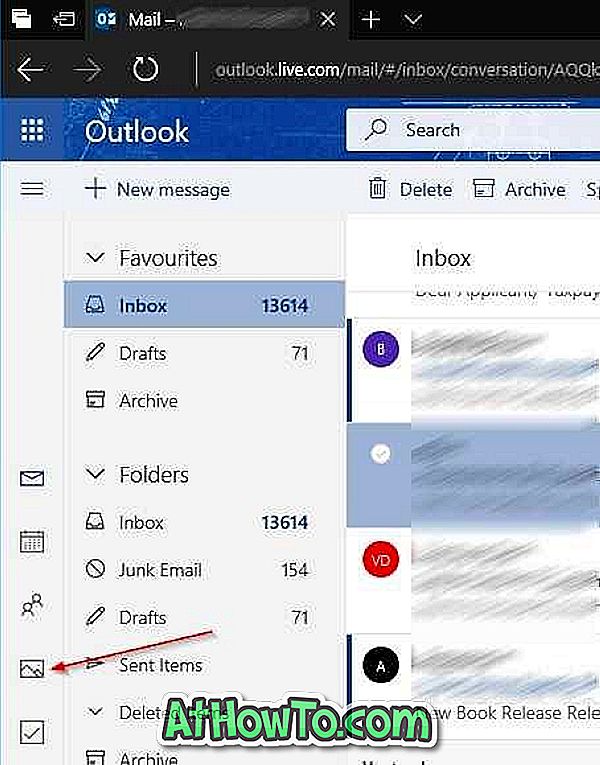
Kui te ei näe ikooni Fotod, on see sellepärast, et te ei kasuta Outlook.com beetat. Oultook.com Beta liidese vaatamiseks klõpsake selle kasutamise alustamiseks nuppu Try beta beta lüliti ülaosas.
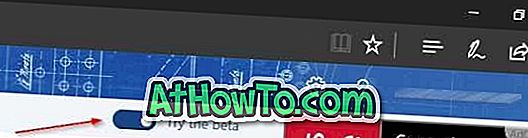
3. samm: Nagu näha allolevast pildist, on kõik fotod korraldatud kuu kaupa. Ainult saadetud fotode vaatamiseks klõpsake vasakul paanil suvandit Saadetud . Kõigist konkreetselt kontaktilt saadetud fotode vaatamiseks klõpsake vasakpoolsel paanil olevat e-posti aadressi.

4. etapp: teatud fotode allalaadimiseks viige hiirekursor fotole üle ja valige see, kui näete valikuvõimalust. Valige kõik fotod, mida soovite alla laadida.
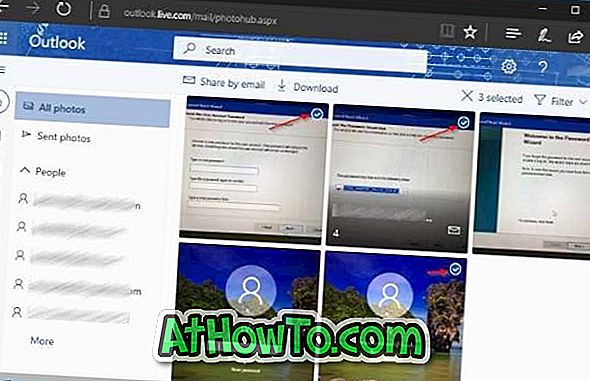
Näpunäide. Foto allikat saate vaadata hiirekursoriga pildi kohal ja klõpsates seejärel e-posti ikoonil. See avab pildi sisaldava e-kirja.
5. samm: Lõpuks klõpsake tööriistaribal suvandil Download ( Allalaadimine ), et laadida kõik valitud fotod zip-faili. Kõigi allalaaditud piltide nägemiseks eemaldage zip-fail. Valitud fotode jagamiseks teistega e-posti teel klõpsake tööriistaribal lingil Jaga e-posti teel .
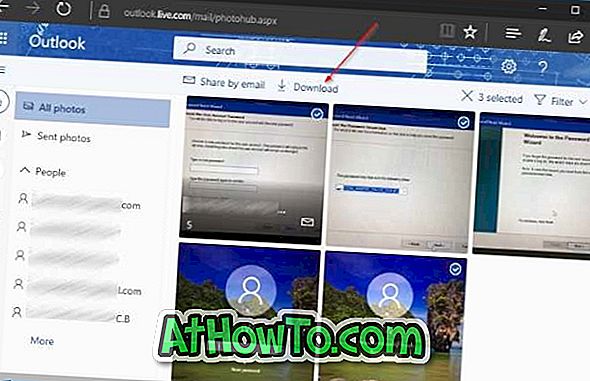







![Windows 7 installimine ilma DVD / USB-draivi kasutamata [meetod 1]](https://athowto.com/img/windows-7-guides/822/installing-windows-7-without-using-dvd-usb-drive.jpg)






